win7任務管理器只顯示一半內容怎么辦_win7任務管理器內容顯示不全的修復方法
更新日期:2024-03-21 02:10:42
來源:投稿
手機掃碼繼續觀看

win7系統任務管理器提供了有關計算機性能的信息,對大家操作電腦有很大幫助。有時候可能是不小心雙擊了系統任務管理器的邊框所導致的,或是電腦中毒導致的任務管理器內容顯示不全。比如菜單欄完全消失,無法創建新任務,有是沒辦法修復此問題?今天小編就來告訴大家具體操作方法。
第一種方式:
1、打開任務管理器,雙擊周邊灰色區域就可以恢復。
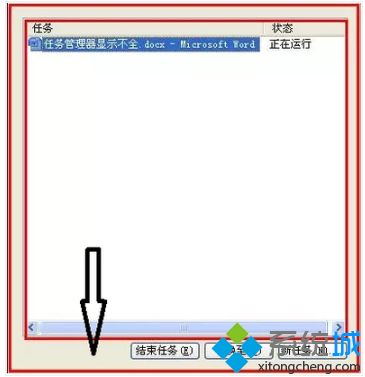
第二種方式:
1、打開任務管理器。
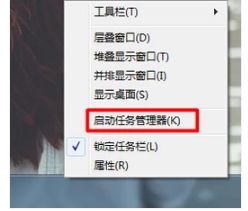
2、選擇(進程)--(查看)--(選擇列)。
3、把用戶名前打上勾即可。
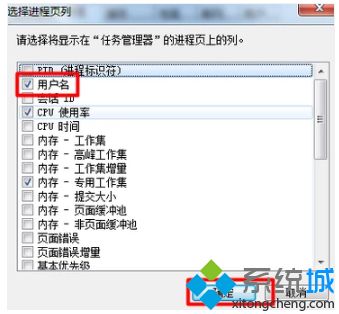
第三種方式:
1、我的電腦單擊右鍵,進入(管理)。
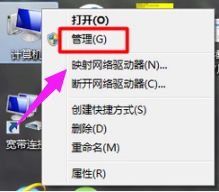
2、選擇(服務與應用程序)中的(服務)雙擊。在右邊框中找到如圖所示的英文標識,啟動類型改為“自動或手動”。
3、再單擊右鍵選擇啟動,即可完成所有設置。
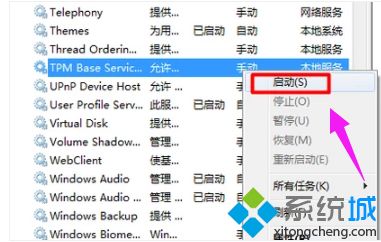
關于win7任務管理器內容顯示不全的修復方法分享到這里了,此問題估計大部分的人都有遇到過,希望本文教程對大家有所幫助。
該文章是否有幫助到您?
常見問題
- monterey12.1正式版無法檢測更新詳情0次
- zui13更新計劃詳細介紹0次
- 優麒麟u盤安裝詳細教程0次
- 優麒麟和銀河麒麟區別詳細介紹0次
- monterey屏幕鏡像使用教程0次
- monterey關閉sip教程0次
- 優麒麟操作系統詳細評測0次
- monterey支持多設備互動嗎詳情0次
- 優麒麟中文設置教程0次
- monterey和bigsur區別詳細介紹0次
系統下載排行
周
月
其他人正在下載
更多
安卓下載
更多
手機上觀看
![]() 掃碼手機上觀看
掃碼手機上觀看
下一個:
U盤重裝視頻










